이미지 편집
이제 UPDF는 가져오기, 복사, 붙여넣기, 잘라내기, 삭제, 자르기 및 바꾸기를 포함하여 PDF 파일의 이미지를 쉽고 흥미롭게 편집할 수 있는 방법을 제공합니다.
1. PDF에서 기존 이미지를 편집하는 방법
PDF의 기존 이미지를 편집하려면 아래 단계를 따르세요.
- 원하는 PDF 파일을 UPDF로 열고 상단 메뉴에서 '편집' 아이콘을 누릅니다. 편집 모드가 시작됩니다.
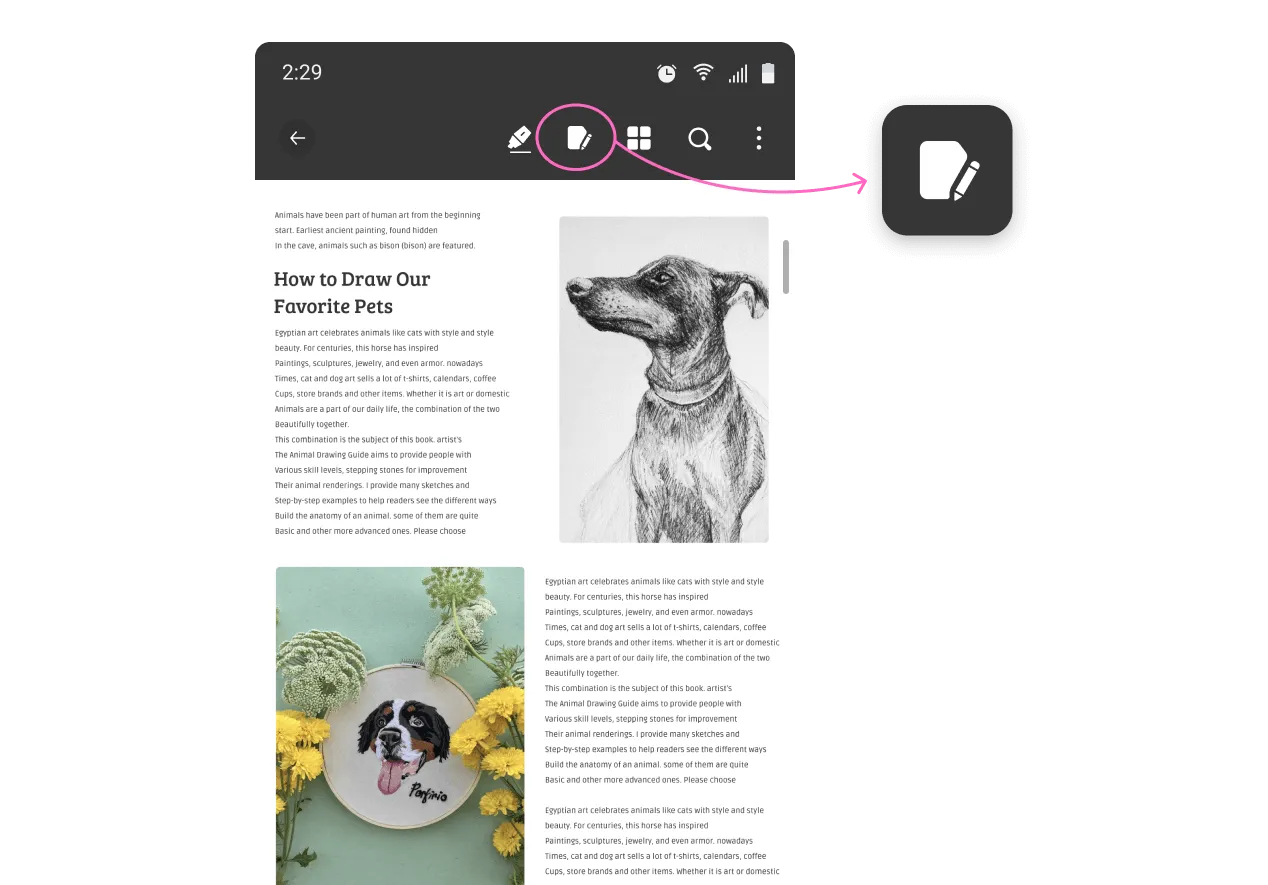
- 편집하려는 이미지를 탭하여 선택하고 주어진 모든 옵션에서 복사, 잘라내기, 삭제, 자르기 및 바꾸기를 선택할 수 있습니다.
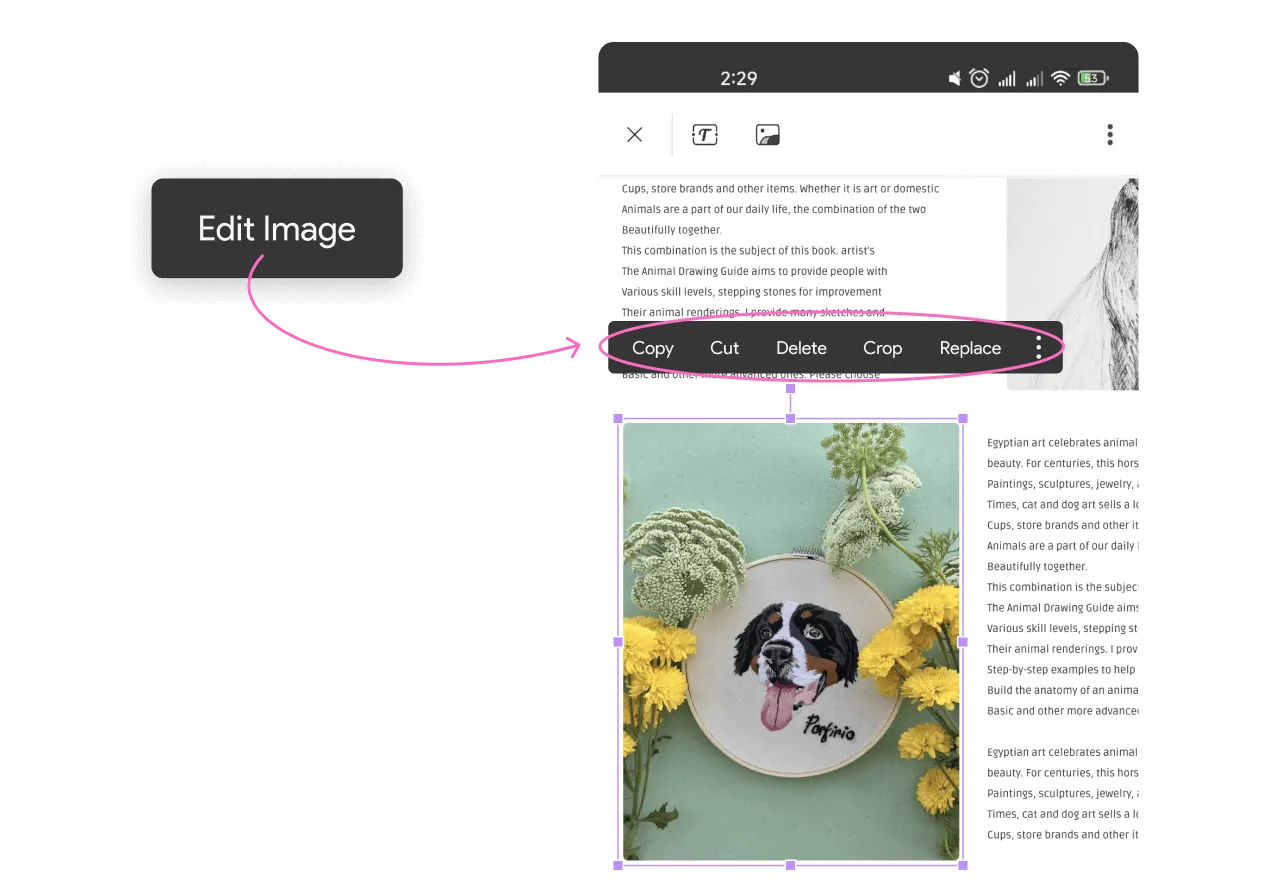
2. PDF에 새 이미지를 가져오거나 추가하는 방법
Android용 UPDF는 PDF 파일에 새 이미지를 가져오거나 추가하는 옵션도 제공합니다. 아래 단계를 따르세요.
- 편집 모드 상단 툴바의 '텍스트' 아이콘 옆에 있는 '이미지' 아이콘을 선택하세요.
- 새 이미지를 삽입하려는 PDF를 탭하면 이미지 위치를 찾는 팝업이 나타납니다. PDF의 일부로 만들고 싶은 이미지를 선택하세요.

- 이미지가 PDF에 즉시 표시되며 필요한 옵션을 탭하여 이미지를 복사/잘라내기/자르기/크기를 조정하고 바꿀 수 있습니다.
- 점 세 개를 탭하여 가로 또는 세로로 뒤집습니다. 점 세 개를 탭하여 가로 또는 세로로 뒤집습니다.
 UPDF
UPDF
 Windows용 UPDF
Windows용 UPDF Mac용 UPDF
Mac용 UPDF iPhone/iPad용 UPDF
iPhone/iPad용 UPDF 안드로이드용 UPDF
안드로이드용 UPDF UPDF AI 온라인
UPDF AI 온라인 UPDF Sign
UPDF Sign PDF 읽기
PDF 읽기 PDF 주석 달기
PDF 주석 달기 PDF 편집
PDF 편집 PDF 변환
PDF 변환 PDF 생성
PDF 생성 PDF 압축
PDF 압축 PDF 구성
PDF 구성 PDF 병합
PDF 병합 PDF 분할
PDF 분할 PDF 자르기
PDF 자르기 PDF 페이지 삭제
PDF 페이지 삭제 PDF 회전
PDF 회전 PDF 서명
PDF 서명 PDF 양식
PDF 양식 PDF 비교
PDF 비교 PDF 보안
PDF 보안 PDF 인쇄
PDF 인쇄 일괄 처리
일괄 처리 OCR
OCR UPDF 클라우드
UPDF 클라우드 UPDF AI 소개
UPDF AI 소개 UPDF AI 솔루션
UPDF AI 솔루션 UPDF AI에 대한 FAQ
UPDF AI에 대한 FAQ PDF 요약
PDF 요약 PDF 번역
PDF 번역 PDF 설명
PDF 설명 PDF로 채팅
PDF로 채팅 이미지로 채팅
이미지로 채팅 PDF를 마인드맵으로 변환
PDF를 마인드맵으로 변환 AI 채팅
AI 채팅 사용자 가이드
사용자 가이드 기술 사양
기술 사양 업데이트
업데이트 FAQ
FAQ UPDF 활용 팁
UPDF 활용 팁 블로그
블로그 뉴스룸
뉴스룸 UPDF 리뷰
UPDF 리뷰 다운로드 센터
다운로드 센터 회사에 연락하기
회사에 연락하기